如何在 Word、Excel 和 PowerPoint 中插入音頻文件
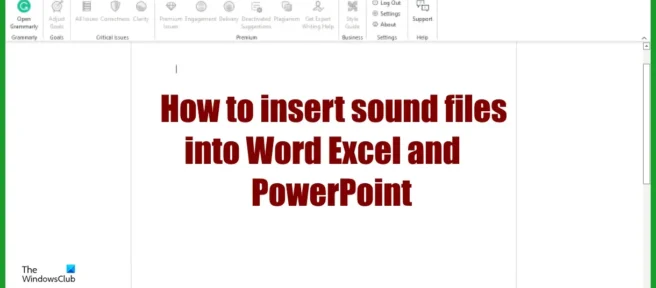
您是否想將音頻文件插入 Microsoft Office 文檔但不知道如何操作?在本教程中,我們將解釋如何將音頻文件插入 Word、Excel 和 PowerPoint。聲音文件是可以在電子設備或計算機上播放的音頻文件。
如何將音頻文件插入 Word 文檔
要將音頻或聲音文件插入 Microsoft Word 文檔,請執行以下步驟:
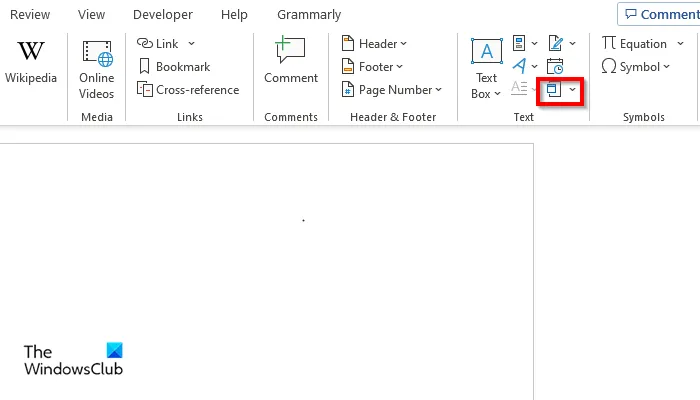
- 啟動Microsoft Word。
- 在插入選項卡的文本組中,單擊對象按鈕。
- 對像對話框打開。
- 單擊“從文件創建”選項卡,然後單擊“瀏覽”按鈕。
- 找到聲音文件,然後單擊“插入”。
- 然後選中顯示為圖標框以選擇圖標。
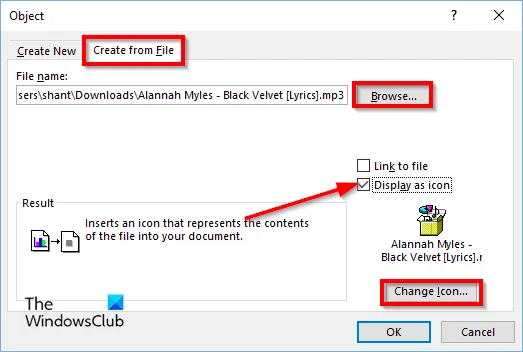
單擊“更改圖標”按鈕。
更改圖標對話框將打開;選擇圖標,然後在兩個對話框上單擊確定。
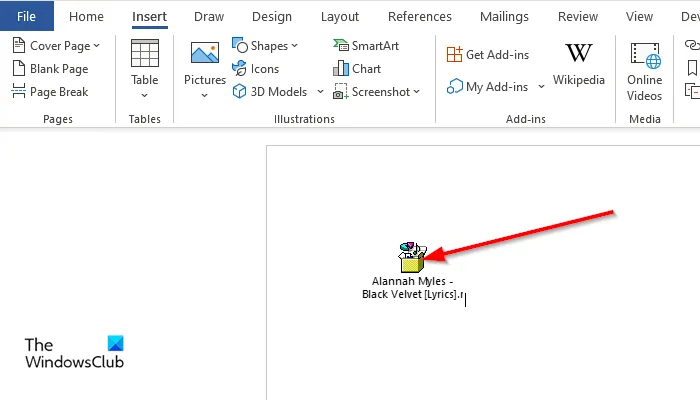
要播放聲音,請雙擊該圖標。
打開包裝內容對話框將打開。
單擊“打開”,音頻文件將打開以進行音頻播放。
如何將聲音文件插入到excel表中
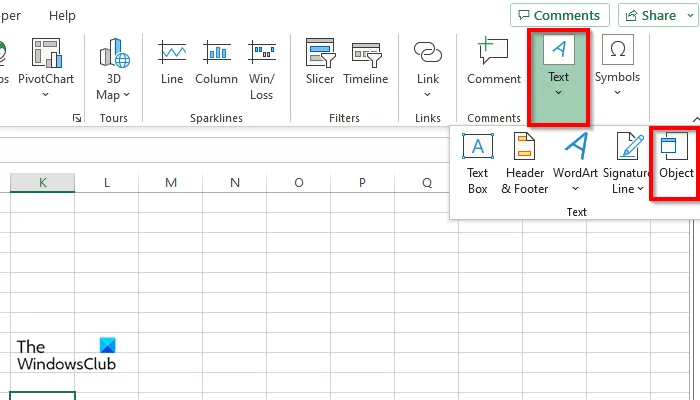
要將音頻或聲音文件插入 Microsoft Excel 工作表,請執行以下步驟:
- 啟動Excel。
- 在插入選項卡上,單擊文本按鈕並從菜單中選擇對象。
- 對像對話框打開。
- 單擊“從文件創建”選項卡,然後單擊“瀏覽”按鈕。
- 找到聲音文件,然後單擊“插入”。
- 選中顯示為圖標複選框。
- 單擊“更改圖標”按鈕。
- 更改圖標對話框將打開;選擇圖標,然後在兩個對話框上單擊確定。
- 要播放聲音,請雙擊該圖標。
- 打開包裝內容對話框將打開。
單擊“打開”,音頻文件將打開以進行音頻播放。
如何將音頻文件插入 PowerPoint 演示文稿
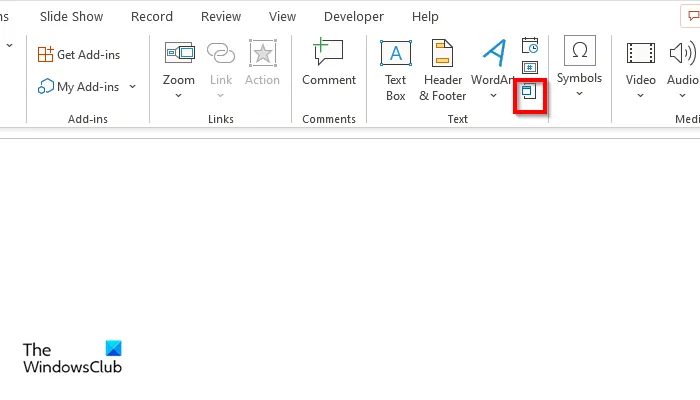
要將音頻或聲音文件插入 Microsoft PowerPoint 演示文稿,請執行以下步驟:
- 啟動PowerPoint。
- 在插入選項卡的文本組中,單擊對象按鈕。
- 插入對話框將打開。
- 單擊“從文件創建”選項卡,然後單擊“瀏覽”按鈕。
- 找到聲音文件,然後單擊“插入”。
- 選中顯示為圖標複選框以選擇圖標。
- 單擊“更改圖標”按鈕。
- 將打開更改圖標對話框,選擇一個圖標並在兩個對話框上單擊確定。
- 要播放聲音,請雙擊該圖標。
- 打開包裝內容對話框將打開。
- 單擊“打開”,音頻文件將打開以進行音頻播放。
我們希望您了解如何將音頻文件插入 Word、Excel 和 PowerPoint 文件。
你可以在 Excel 中播放音頻嗎?
是的,您可以使用對象函數在 Microsoft Excel 中播放音樂。對像功能將文件、視頻和音頻等文件嵌入到您的文檔中。在本教程中,我們將解釋如何將音頻文件插入 Word、Excel 和 PowerPoint。
可以在 PowerPoint 中自動播放音頻嗎?
PowerPoint中沒有聲音可以自動播放;您必須單擊聲音才能播放。音頻界面將包含一個也可以暫停的播放按鈕、一個停止按鈕、一個前進和後退按鈕以及一個聲音按鈕。
如何在 Word 2010 中插入聲音?
按照以下步驟在 Word 2010 中插入聲音:
- 在插入選項卡上,單擊對象按鈕。
- 單擊“從文件創建”選項卡,然後單擊“瀏覽”按鈕。
- 找到聲音文件,然後單擊“插入”。
- 選中顯示為圖標複選框。
- 單擊“更改圖標”按鈕並選擇音頻圖標。
- 單擊確定。
- 插入音頻。
資料來源:Windows 俱樂部



發佈留言